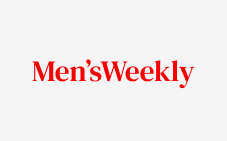Есть несколько поисковиков, которые популярны в нашей стране. Но если говорить о всемирно популярных, здесь ответ однозначный – это Гугл. Благодаря ему вы сможете без проблем найти абсолютно любую информацию, начиная от того, как пожарить яичницу и заканчивая данными о том, как устранить какую-либо поломку в авто и т.д. Но для того чтобы с поисковиком было удобно работать, его нужно настроить.
Как правильно настроить Гугл Хром?
Не нужно быть профессионалом для того чтобы ввести правильные настройки, ведь на самом деле в этом нет ничего сложного. Теперь вы сможете находить любую инфу максимально быстро. Благодаря изменениям некоторых настроек Гугл Хром станет удобным и комфортным. Поверьте, теперь вы точно не захотите использовать другие поисковики!
В некоторых случаях настройки могут каждый раз «слетать» и теряться, из-за этого при каждом открытии окошка поисковика он возвращается к старым установкам. Если у вас возникла такая проблема, устраните все ненужные программы с компьютера, в том числе и те, которые автоматически загружаются через Яндекс браузер.
Прежде чем приступить к настройкам Гугл Хрома, вам нужно зайти в аккаунт. Если его нет, заведите его, это займет несколько минут. Что это дает? Благодаря входу в свой аккаунт вы сможете сохранить все нужные настройки и они не потеряются.
Как настроить Гугл максимально удобно:
На компьютере. Если вы собираетесь использовать поисковик на ПК, справиться с задачей будет просто. Вам нужно для начала открыть окно Гугла, в правом верхнем углу вы найдете меню в виде квадратика с тремя горизонтальными полосами.
Там вы найдете пункт «Настройки», заведите свой аккаунт и введите данные о нем. Здесь вы сможете найти информацию об истории, расширениях и дополнительных настройках.
Открытие браузера. Каждый раз, когда вы включаете компьютер и открываете Гугл Хром, перед вашим взором открывается вкладка. Что в ней будет – зависит от ваших пожеланий. Откройте «Меню» – «Настройки» и снова «Настройки». Там вы найдете опцию «При запуске открывать» – и три варианта.
Куда будут загружаться файлы. В меню откройте пункт «Дополнительные настройки», в нем вам вы найдете «Загрузки», измените их и укажите ту папку, в которую вы будете загружать информацию. Благодаря этому скачанная информация сразу попадет в ту папку или на тот диск, который вам интересует и вам не придется заниматься ее переносом.
Внешний вид. Также вы можете настроить оформление Гугл Хрома в том варианте, который вам больше нравится. Тему можно скачать на многих сайтах, затем установить ее. Для установки темы зайдите в меню Хрома, «Настройки» и «Внешний вид», там есть кнопка «Выбрать тему».
Дополнительные настройки. Тот пункт указан в самом низу в пункте «Настройки». Здесь вы сможете изменить личные данные, настроить пароли, масштаб страниц, языковые параметры.
Сброс настроек. Если вас не устраивают те настройки Гугл Хрома, которые у вас есть на компьютере, и вы хотите обновить их, выберите пункт «Сброс настроек». Благодаря этой опции вам не придется очищать опции в каждом меню отдельно.
Теперь вы знаете, как упорядочить настройки и сделать так, чтобы работа с Гугл Хром была приятной и интересной. Как видите, настроить браузер очень просто и мы уверены, что вы не захотите променять его ни на один другой.